Visualización del contenido de Power BI compartido con usted desde una organización externa
Power BI se integra con Microsoft Entra B2B para permitir una distribución segura del contenido de Power BI a los usuarios invitados. La aplicación móvil de Power BI admite esta integración de Microsoft Entra B2B, por lo que puede acceder al contenido de Power BI desde organizaciones externas que se ha compartido con usted directamente desde su aplicación.
Se aplica a:

|

|

|

|
|---|---|---|---|
| iPhones | iPads | Teléfonos Android | Tabletas Android |
Acceso al contenido externo compartido
Antes de poder acceder al contenido de organizaciones externas, alguien primero debe compartir algo con usted. Si este es el primer elemento que se comparte con usted como usuario invitado externo a la organización, debe reclamar antes que nada la invitación en un explorador. No se puede reclamar la invitación en la aplicación de Power BI.
Para acceder al contenido que se ha compartido con usted desde organizaciones externas, en la página principal, pulse la flecha en la franja Recomendada y elija Contenido de organizaciones externas. El nombre de la franja cambia a Desde organizaciones externas y se mostrará una serie de elementos externos en la franja.
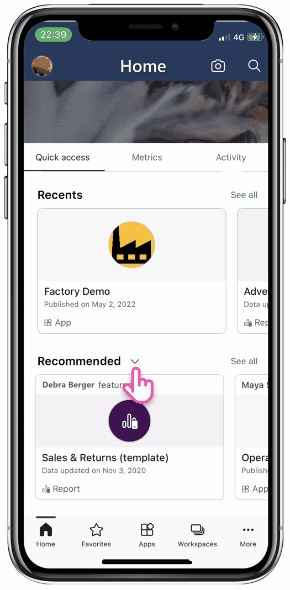
Nota:
Una vez que haya cambiado Recomendado a Desde organizaciones externas, la próxima vez que abra la aplicación, podrá acceder rápidamente a ese contenido externo, directamente desde la pantalla principal de la aplicación.
Para volver a la franja Recomendado, pulse de nuevo la flecha hacia abajo y elija Recomendado.
Puede pulsar un elemento para abrirlo o puede pulsar Ver todo para abrir la lista de todos los elementos de organizaciones externas a los que puede acceder. En la imagen siguiente se muestra la lista del contenido externo que está disponible para usted. En primer lugar, hay una lista completa de todos los elementos externos a los que puede acceder, seguido de los mismos elementos agrupados según la organización externa en la que residen.
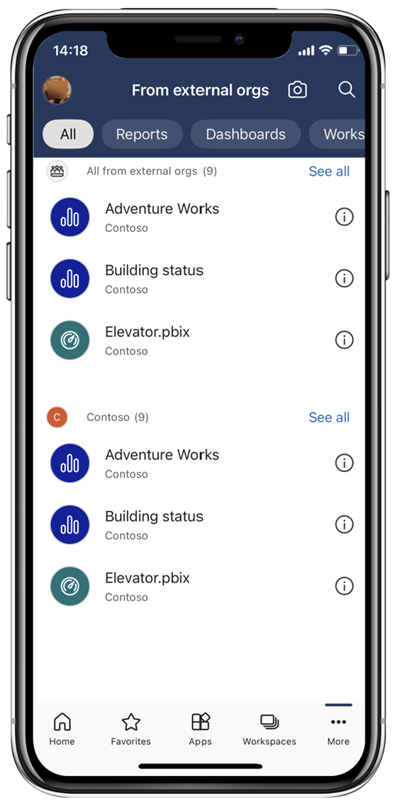
También puede acceder a esta lista pulsando Más opciones (...) y eligiendo Desde organizaciones externas.
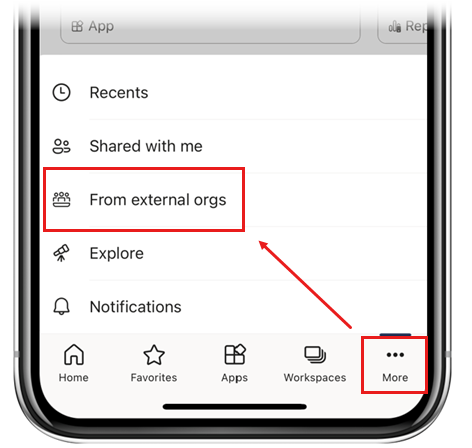
Desde la franja Desde organizaciones externas o desde la lista de contenido externo compartido, puede pulsar un elemento para abrirlo. Se le pedirá que confirme que se conecta a la organización externa en la que se hospeda el contenido. Una vez que haya confirmado, se abrirá el elemento.
:
En el encabezado puede ver que está conectado como invitado. Para ver todo el contenido que se ha compartido con usted en esa organización, pulse la flecha a la izquierda del nombre del elemento. Para volver a su organización principal, pulse Salir.
En la imagen siguiente se muestra la página Compartido conmigo en la organización externa a la que está conectado como invitado. Muestra todo el contenido de esa organización al que puede acceder.
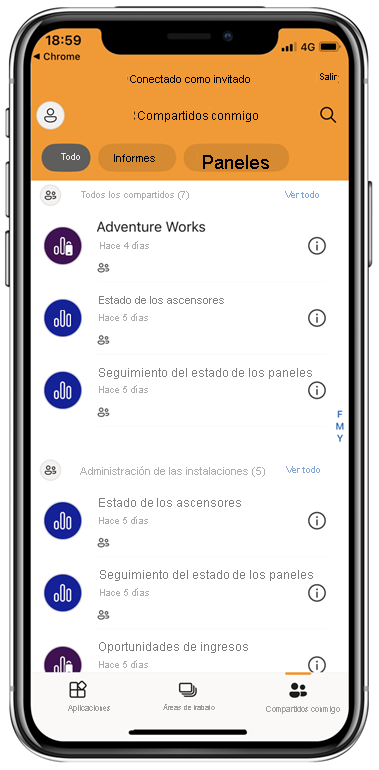
Acceso al contenido compartido externo a través del vínculo de correo electrónico
Cuando alguien le comparte algún elemento, recibirá un correo electrónico con un enlace a dicho elemento. Si el elemento está en una organización externa, puede acceder al elemento haciendo clic en el vínculo. Al seleccionar el vínculo, se abrirá la aplicación, se le pedirá que confirme el cambio a la organización externa y, a continuación, se abrirá el elemento.
Consideraciones y limitaciones
- Los usuarios deben tener una cuenta de Power BI activa y un inquilino principal.
- Los usuarios deben iniciar sesión en su inquilino principal de Power BI para poder acceder al contenido compartido con ellos desde un inquilino externo.
- En Microsoft Entra B2B y Power BI Mobile no se admiten ni las directivas de acceso condicional ni otras de Intune. Esto significa que la aplicación solo aplica las directivas de la organización principal, si las hubiera.
- Las notificaciones de inserción solo se reciben desde el sitio de la organización principal (aunque el usuario esté conectado como invitado a una organización externa). Al abrir la notificación se vuelve a conectar la aplicación al sitio de la organización principal del usuario.
- Si el usuario cierra la aplicación, cuando se vuelve a abrir, se conecta automáticamente a la organización principal del usuario.
- Al conectarse a una organización externa, algunas acciones están deshabilitadas: elementos favoritos, alertas de datos, comentarios y uso compartido.
- Los datos sin conexión no están disponibles mientras se está conectado a una organización externa.
- Si tiene la aplicación Portal de empresa instalada en el dispositivo, el dispositivo debe estar inscrito.